一、简介

二. 触控一体机端口定义


三. 触控一体机端口介绍
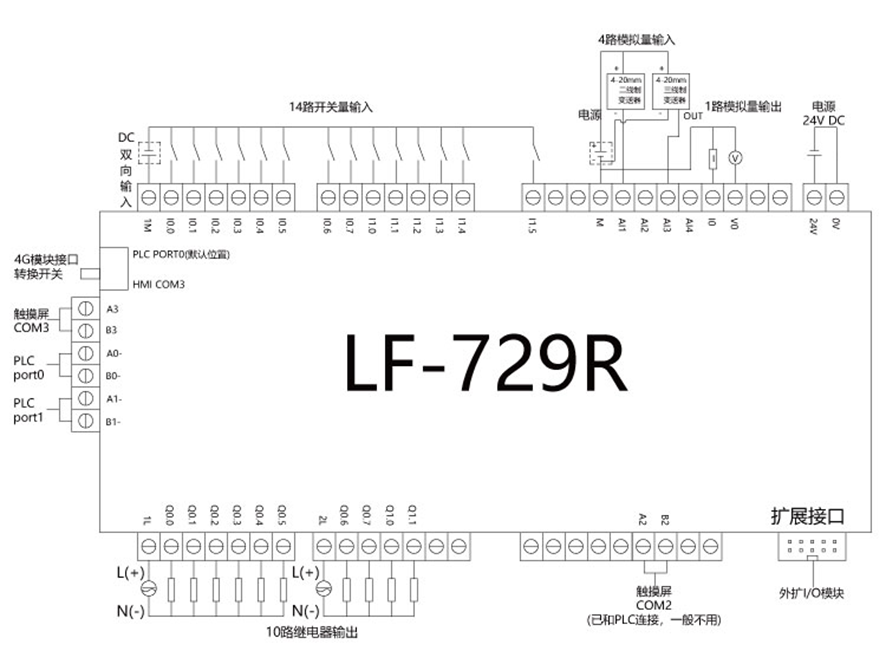
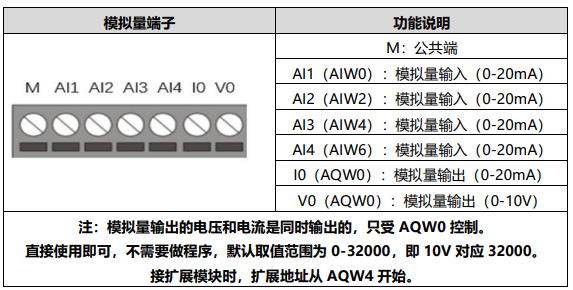
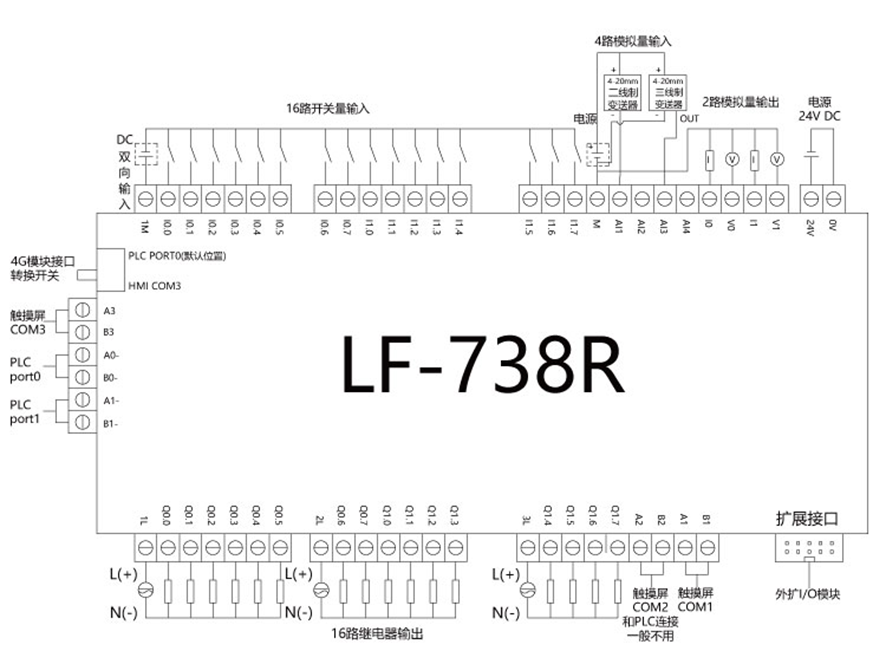
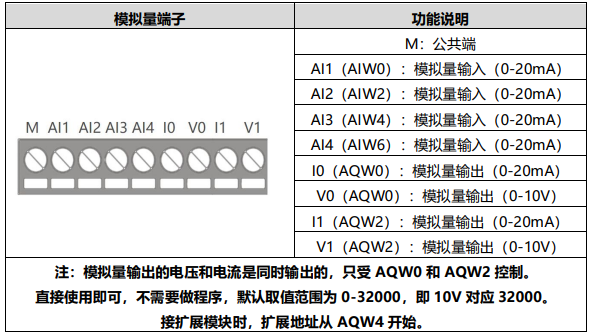
新版本一体机已取消拨码开关设计,同时去除设备丝印。
4G模组默认连接PLC的A0-,B0-口。
解决方法:
如果客户有多台不同485通讯参数的下位机(特别是之前是连在plc的2个串口上做不同参数的用法)需要将其中一台下位机接到com3上和触摸屏通讯,在触摸屏做modbus主站程序,读到以后将数据反写到plc。即需要修改部分程序。
PLC接口:
①
A0-、B0-:对应PLC的port0,可用于PLC外接RS-485设备或下载PLC程序使用。
当设备侧面拨码向上拨时(I0.0方向),用于PLC通过4G联网。
②
A1-、B1-:对应PLC的port1,可用于PLC外接RS-485设备或下载PLC程序使用。
③
port2:内部与触摸屏COM2相连,不可外接设备。
触摸屏接口:
①
A1、B1:对应触摸屏的COM1(RS-485),可用于触摸屏外接RS-485设备。
注意:此口只有LF-738R引出。
②
A2、B2:对应触摸屏COM2(RS-485),内部与PLC的port2相连,不可外接设备。
③
A3、B3:对应触摸屏的COM3(RS-485),可用于触摸屏外接RS-485设备。
当设备侧面拨码向下拨时(Q0.0方向),用于触摸屏通过4G联网。
④ USB用于对触摸屏下载程序。
⑤ LAN可用于对触摸屏下载程序,也可以外接设备进行通讯。不能用于对PLC下载程序。
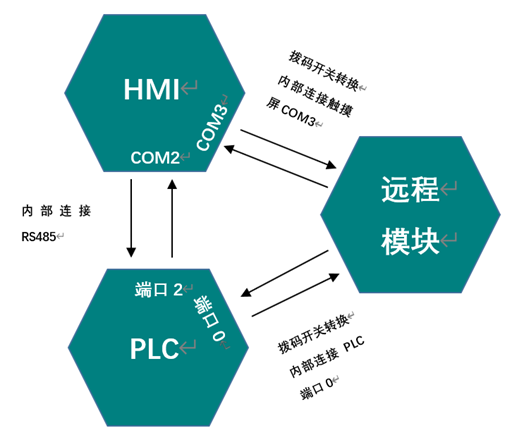
扩展接口:
可用于连接西门子扩展模块,最多添加7个扩展模块。只能接西门子200的扩展模块。
4G远程模块(选配):
①
天线接头:使用4G上网时,必须连接随机附带的天线,否则无法保证可靠通讯。
②
卡槽:用于插入物联卡,触控一体机通过此卡进行上网。
四. 指示灯说明
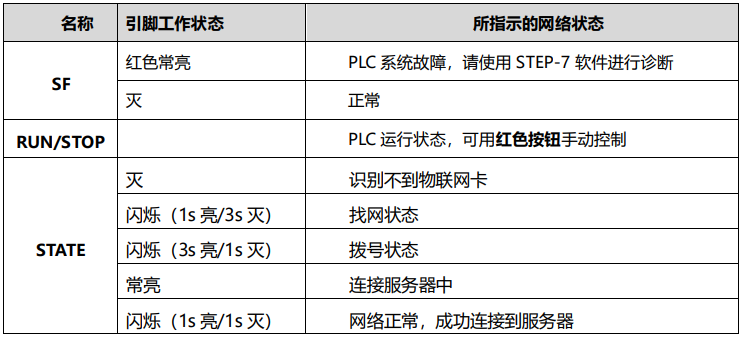
五. 外形/安装尺寸图

六. 本地程序下载
6.1 触控一体机-PLC程序下载
PLC使用port1(A1-/B1-)或port0(A0-/B0-)均可进行程序下载,建议选择使用port1。可选用USB转485模块或USB转232加232转485模块连接。编程软件为V4.0 STEP 7 MicroWIN SP9。
PLC型号为:226 REL 02.01
软件下载链接:https://pan.baidu.com/s/1U2ynwIHgi7cXutC7LBveqQ 提取码:EMCP

USB转485模块的芯片型号必须为FT232RL,否则会下载失败。如果有需求,可以联系我公司商务人员,或者自行购买。
USB转485淘宝链接(推荐):https://item.taobao.com/item.htm?spm=a1z09.2.0.0.83fd2e8dcKDo6d&id=558809288073&_u=u2iqg0rub626
步骤一:接线如图所示:
对PLC下载程序,需要使用USB转485模块连接PLC的port1(A1-,B1-)。USB转485模块的A+接触控一体机的A1-,B+接触控一体机的B1-。然后将USB转485插到电脑上。

注意:串口号不要大于10,西门子软件可能识别不到。修改串口号方法:右击该串口→属性→端口设置→高级→选择一个端口号→确认。
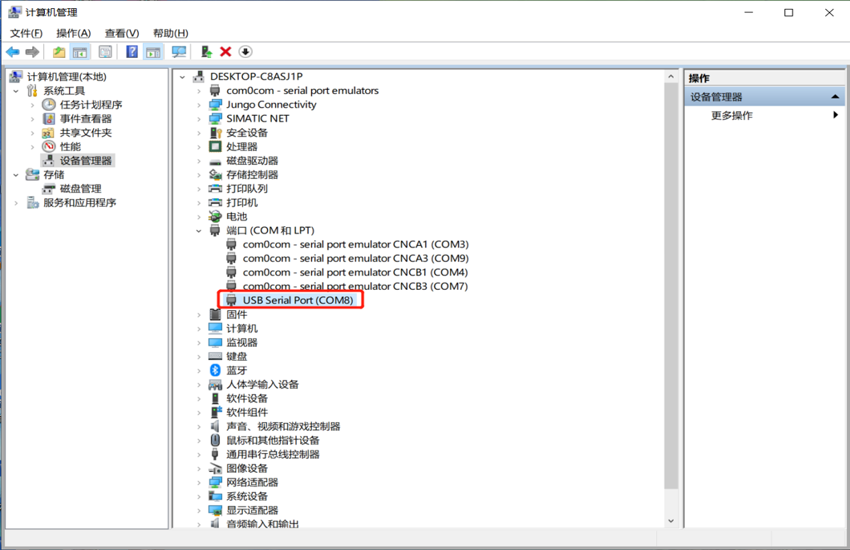
步骤三、软件配置
打开STEP 7 Micro WIN SP9软件→点击【设置PG/PC接口】→在弹出窗口中选择【PC/PPI cable PPI.1】→点击【属性】→点击【本地连接】→选择通讯端口,本机为COM8→点击【OK】。注:站参数设备地址不能设置成2
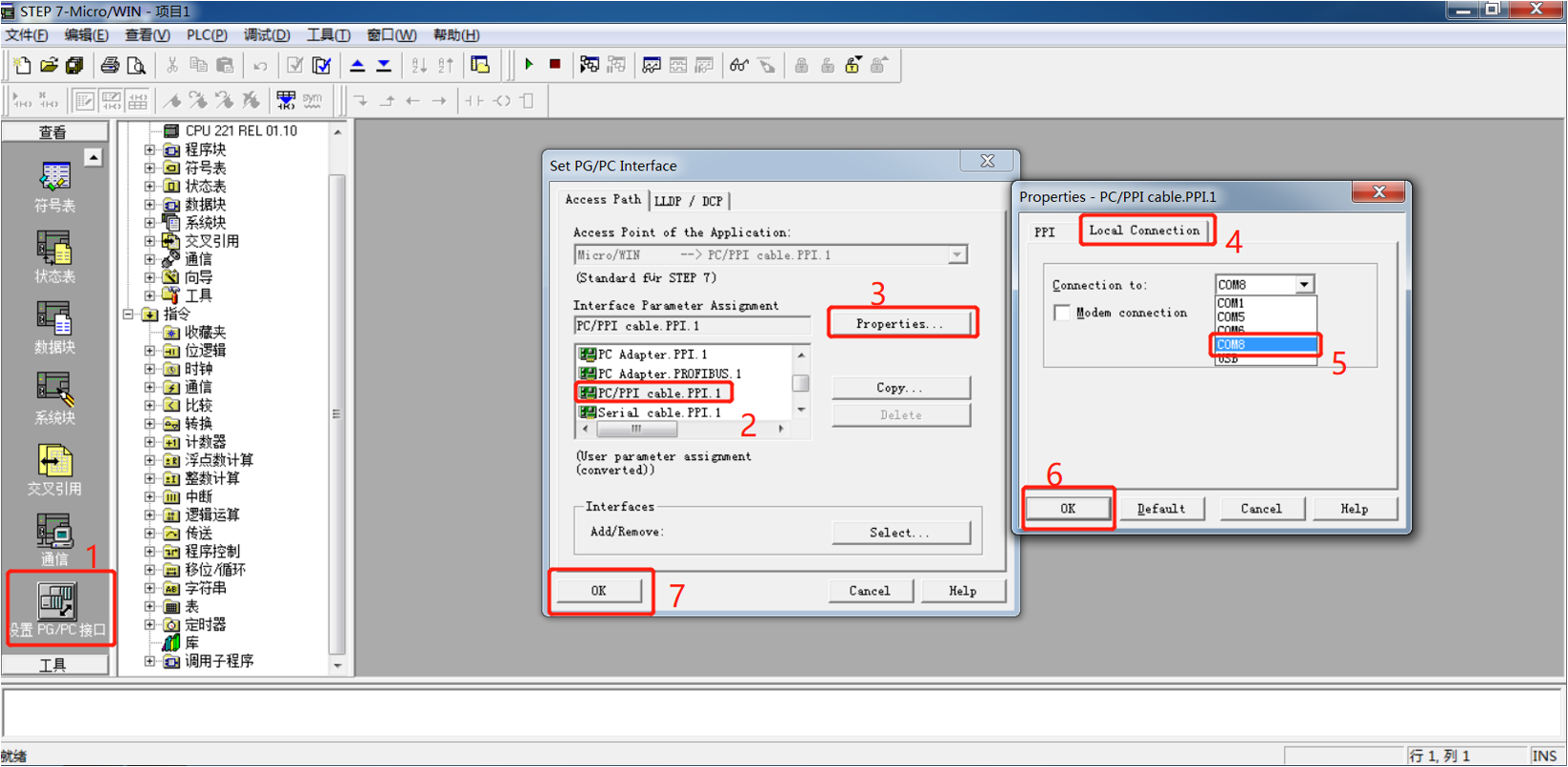
点击【通信】→在弹出界面中点击【双击刷新】测试是否能够识别到PLC,如果不能识别,请检查PG/PC接口设置是否正确,接线是否正确。
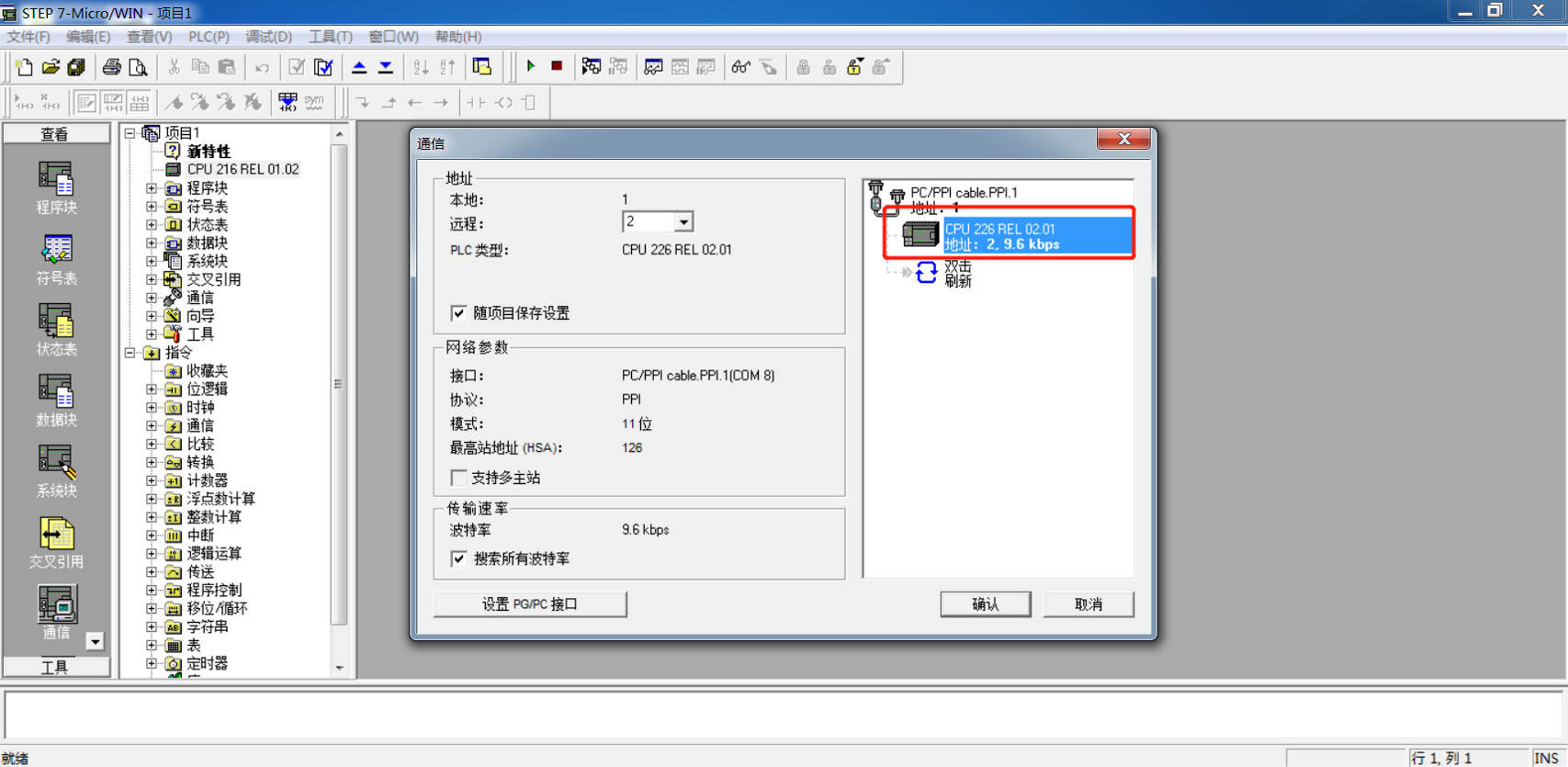
点击PLC即可完成通讯设置,此时可以将做好的程序下载到PLC中,可根据自己的需求自行下载。
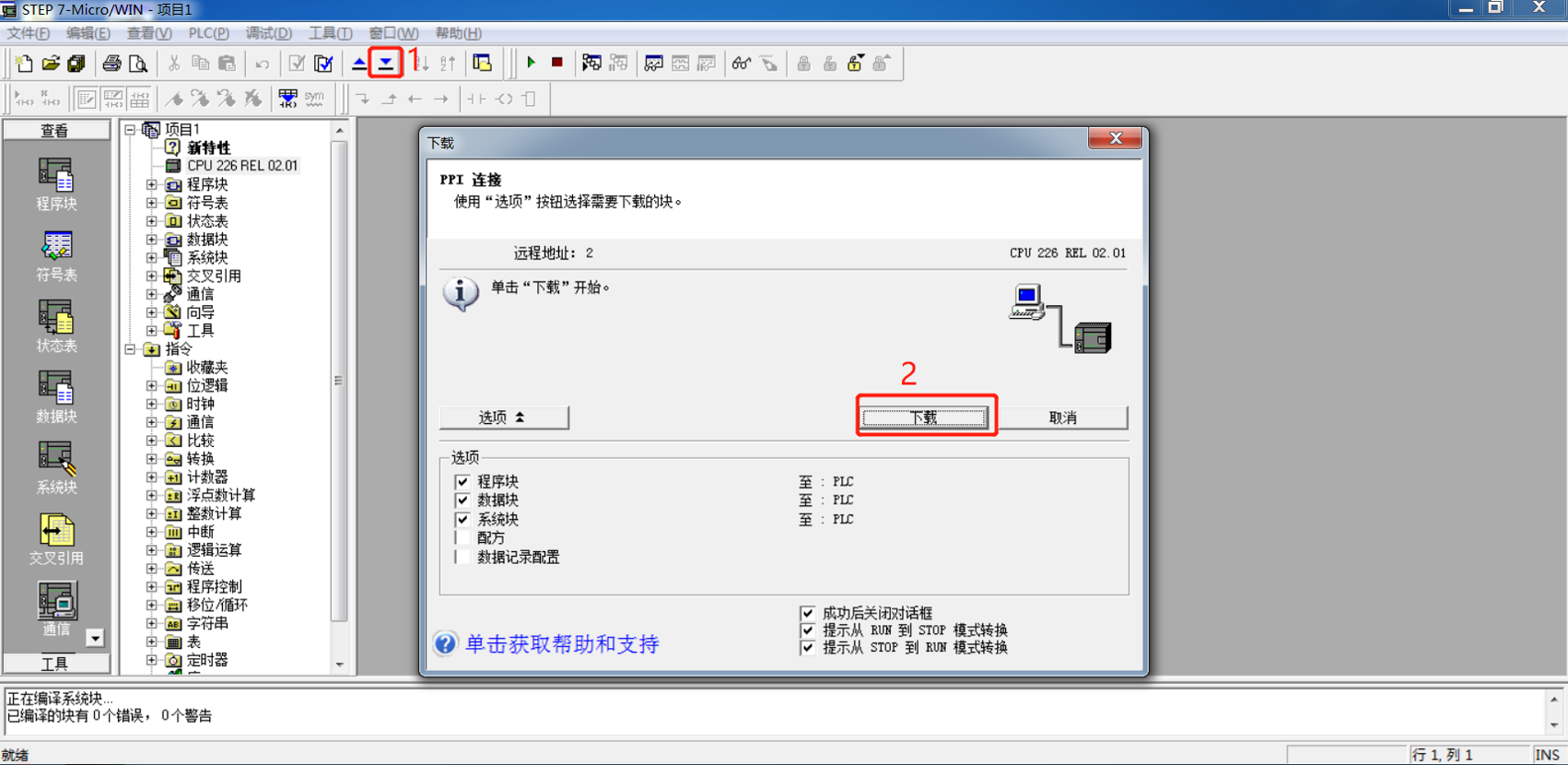
以上步骤只展示如何使用STEP-7软件对PLC下载程序。其他软件操作建议参考西门子STEP-7软件的帮助文档。
另外,如果连接不上,可以在选择串口的时候勾选“调制解调器”。
6.2 触控一体机-触摸屏程序下载
触摸屏下载程序可以使用网线下载,或者使用USB下载。和一般触摸屏下载程序方法无异。下文以网线下载程序为例。编程软件使用昆仑通泰MCGS Pro。组态时型号选择分辨率为800*480即可。建议选择:其他型号(800*480)。
软件下载连接:https://pan.baidu.com/s/1g86IWHJkrIc52WousR2V1g 提取码:EMCP
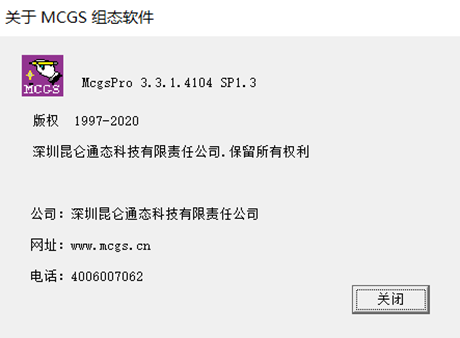
步骤一:使用网线将触摸屏和电脑连接。触摸屏默认的IP地址是200.200.200.190。建议在使用前进入触摸屏的设置中进行确认。此触摸屏IP地址设置为192.168.0.190,可以在触摸屏硬件中根据实际需求进行修改。电脑需要修改成与触摸屏同一网段的IP地址,本案例中设置为192.168.0.253。
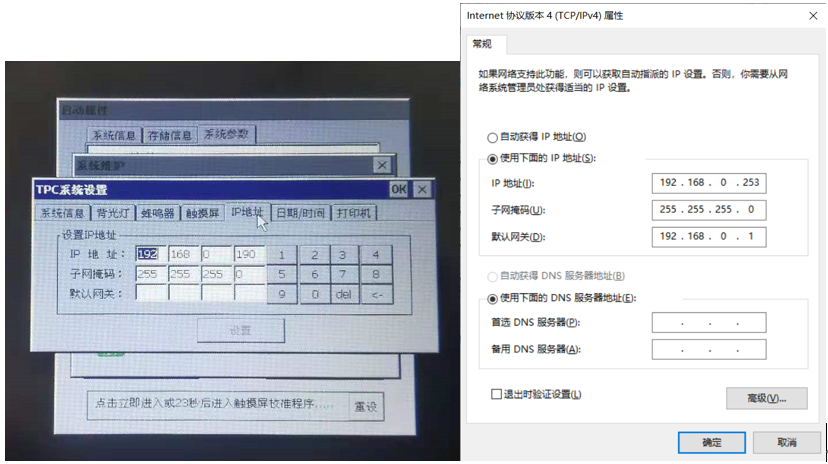
步骤二:做触摸屏与PLC通讯的程序
如下图所示,在【设备窗口】中创建【西门子_S7200PPI】的串口驱动。触控一体机内部已经将触摸屏的COM2和PLC连接上,所以无需另行接线,可以直接使用。同时【基本属性】界面中端口号必须选择COM2。其余参数需要与PLC一致,PLC默认波特率为9600,8位数据位,偶校验,1位停止位。
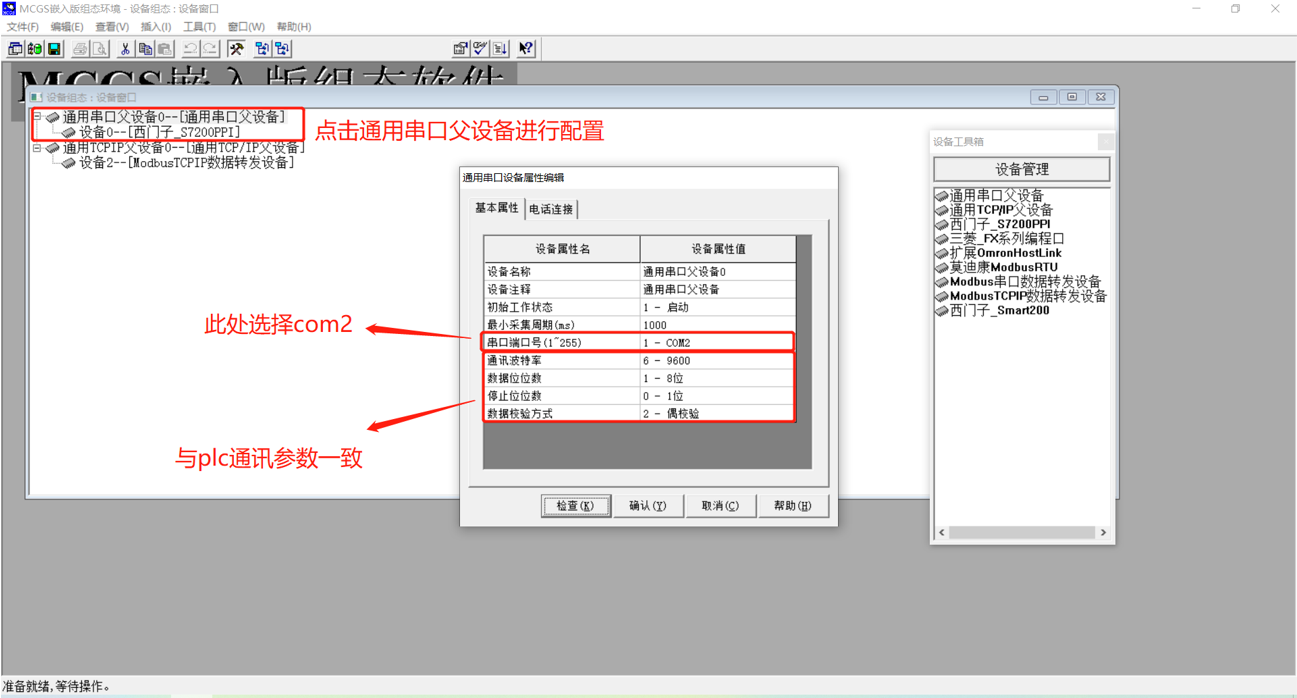
步骤三:点击【西门子_S7200PPI】编辑变量,可根据实际需求自行修改。完成后点击确认。
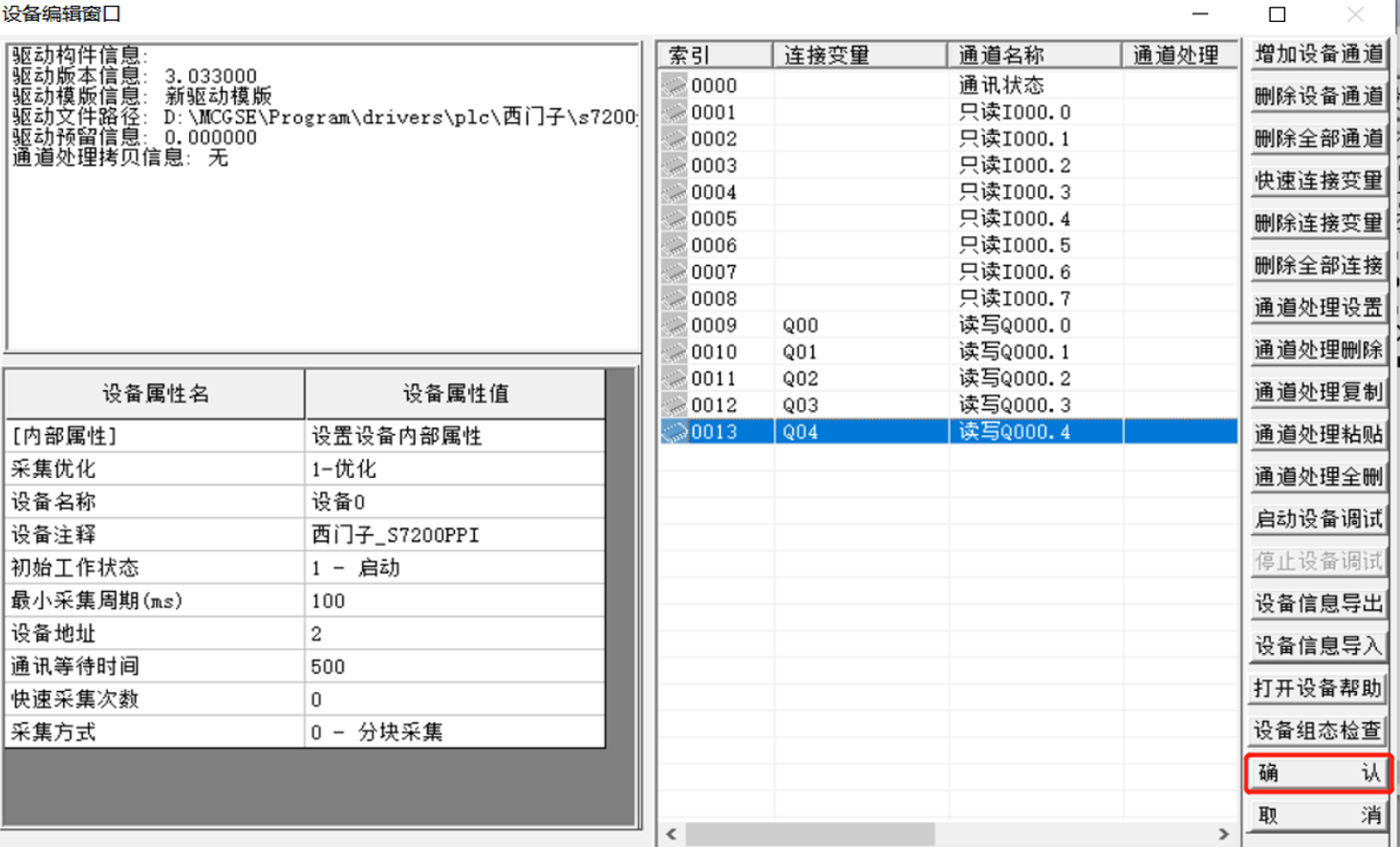
步骤四:配置通讯参数,如下图所示,配置完成后点击【通讯测试】。测试正常后即可点击【工程下载】将做好的程序下载进去即可。
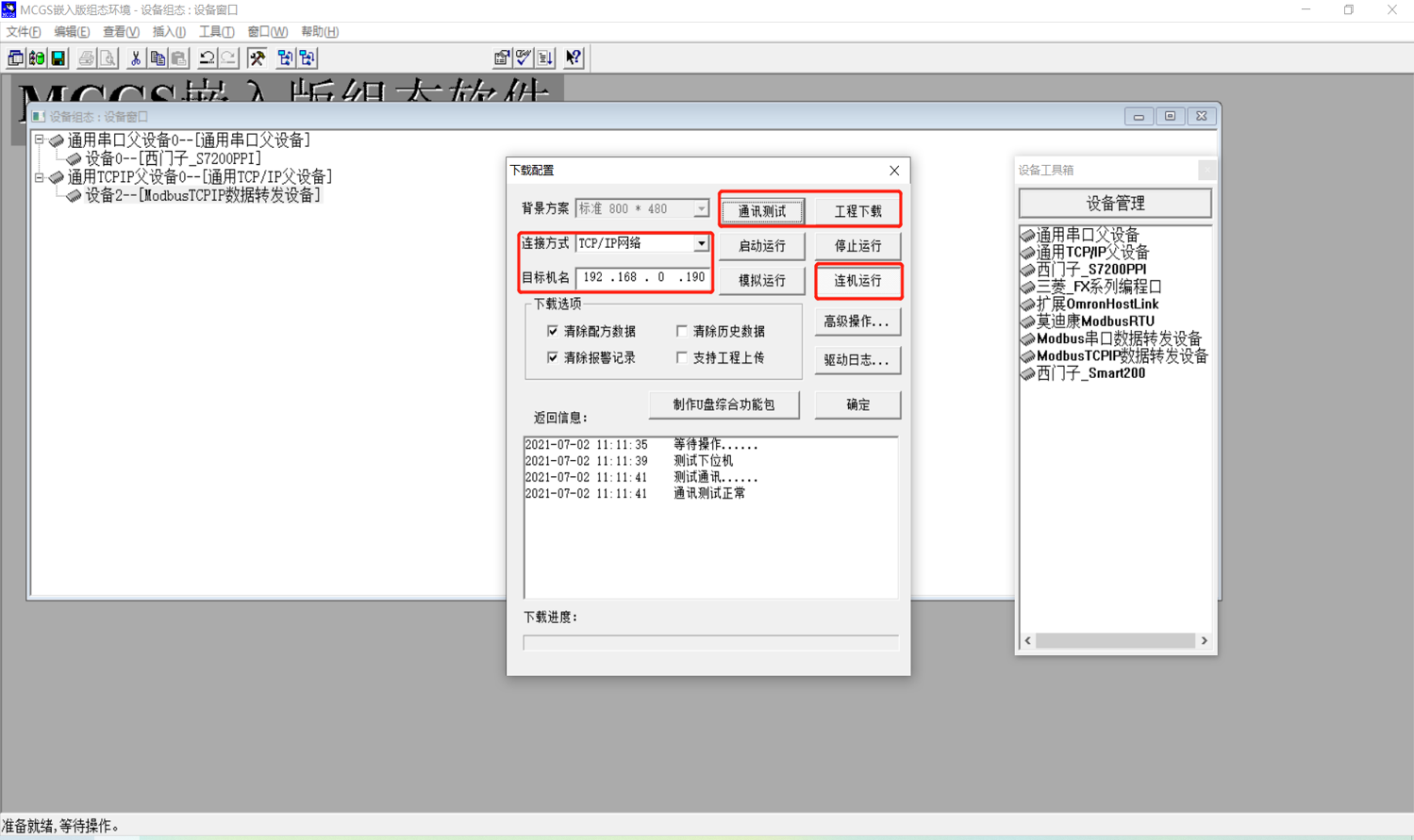
以上步骤只展示在触摸屏创建和西门子200PLC通讯配置程序,和触摸屏下载程序的操作过程,具体使用触摸屏连接西门子200PLC的详细使用说明建议参考MCGS组态软件的帮助文档。
七. 4G联网连接EMCP物联网平台
注意:
1、型号为LF-729R-4G和LF-738R-4G的触控一体机,可以使用4G联网将一体机的数据上传到EMCP物联网云平台。
2、使用4G联网会占用一个PLC串口或触摸屏串口。建议选择使用PLC串口,操作简单,不需要额外编写程序。如必须使用触摸屏串口,需要在触摸屏中做Modbus转发。
3、另外,也可使用其他型号的物联网网关(EG系列)将触控一体机的数据发送到EMCP物联网云平台。详情见《EG网关串口连接西门子200、200smart操作说明V1.0》或《EG网关网口连接触控一体机操作说明V1.0》。
7.1 4G远程模块连接PLC介绍
将触控一体机侧面拨码向上拨(I0.0方向),插上物联卡,PLC即可使用4G将数据上传到EMCP物联网云平台。此功能需要占用PLC (A0-/B0-),此时PLC剩1个串口(A1-/B1-)可外接设备。PLC默认从站号为2。
此时用管理员账号登录EMCP平台www.lfemcp.com (建议使用360浏览器极速模式、谷歌浏览器(Google Chrome)或者支持Chromium内核的浏览器)。
7.1.1 新增设备
步骤:点击【后台管理】→【设备中心】→【设备管理】→【+新增】→填写设备信息→点击【保存】。其中,【设备名称】必填,其余选项均可选填。
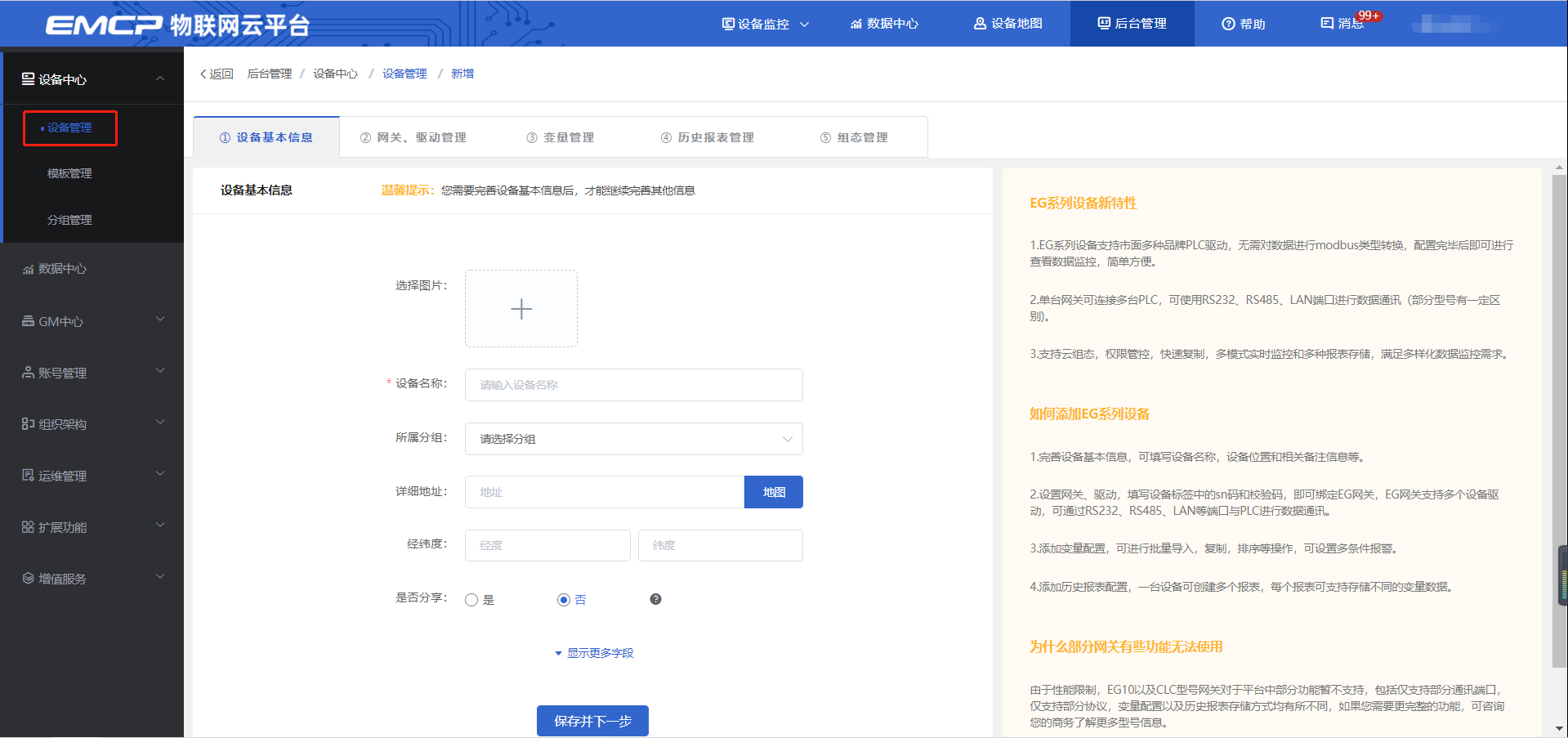
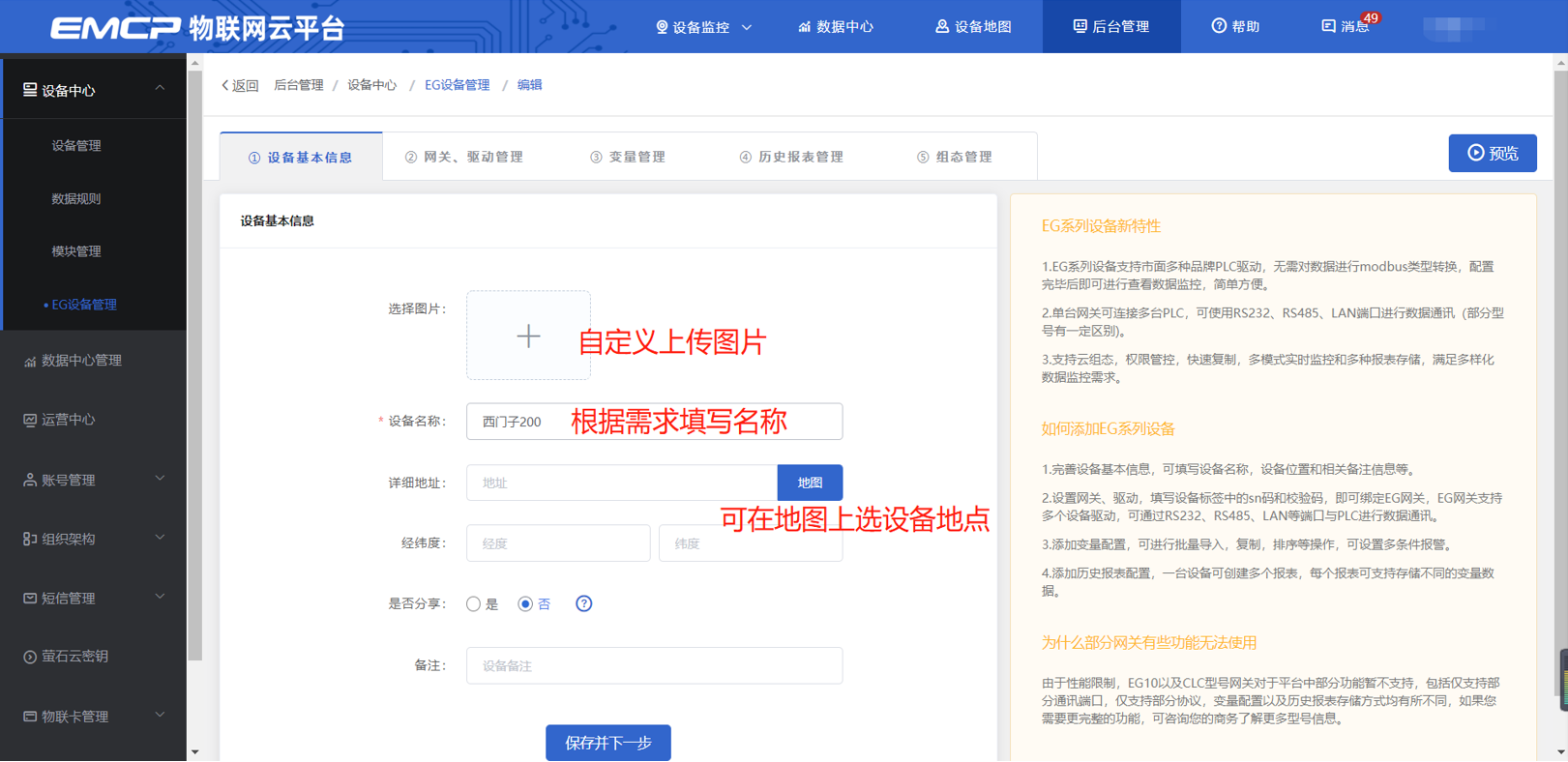
7.1.2 设备绑定
步骤:点击【保存并下一步】后进入【②:网关、仪表管理】,填写【SN编号】和【验证码】→【保存并下一步】。
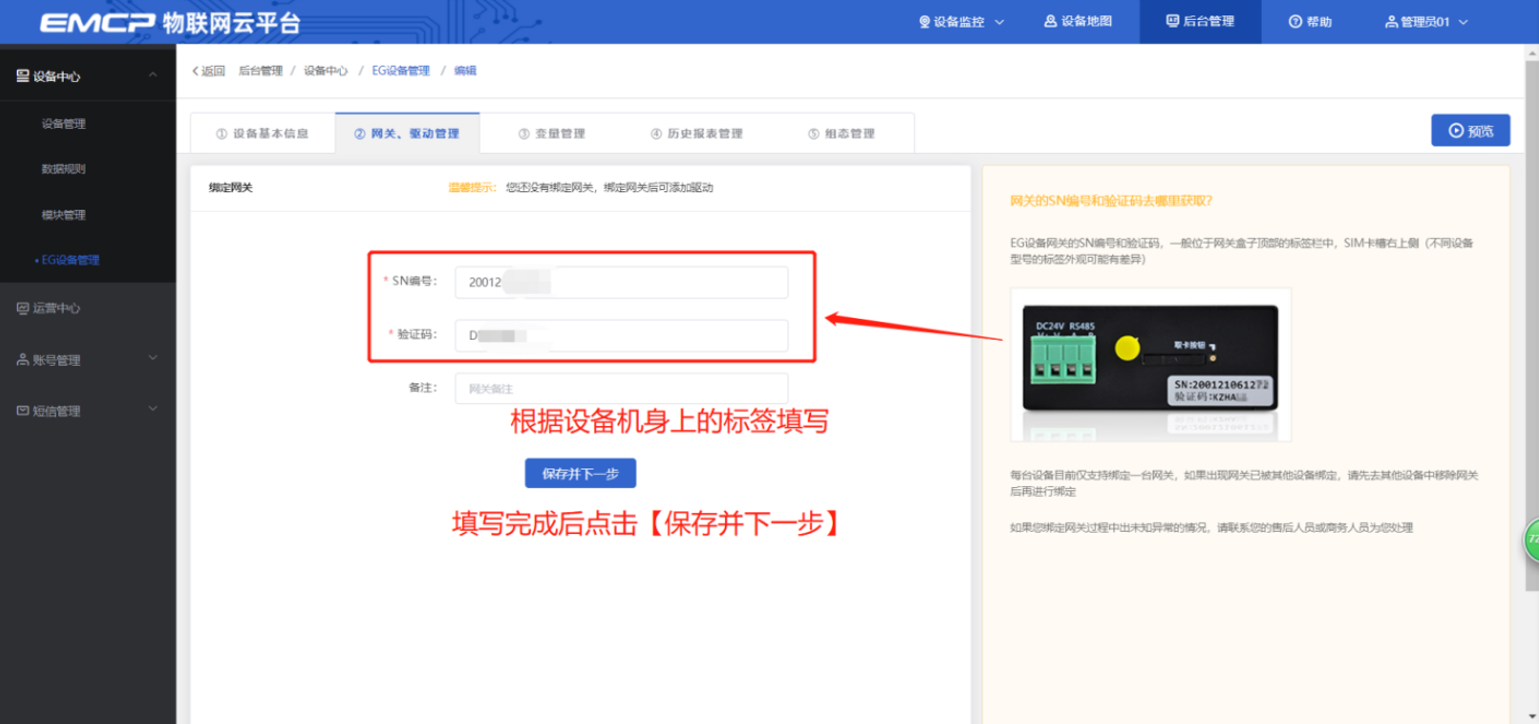
SN和验证码在触控一体机的机壳标签上,SN为12位纯阿拉伯数字,验证码为6位英文字母,【备注】可以根据需求填写,编辑完成后点击【保存并下一步】。
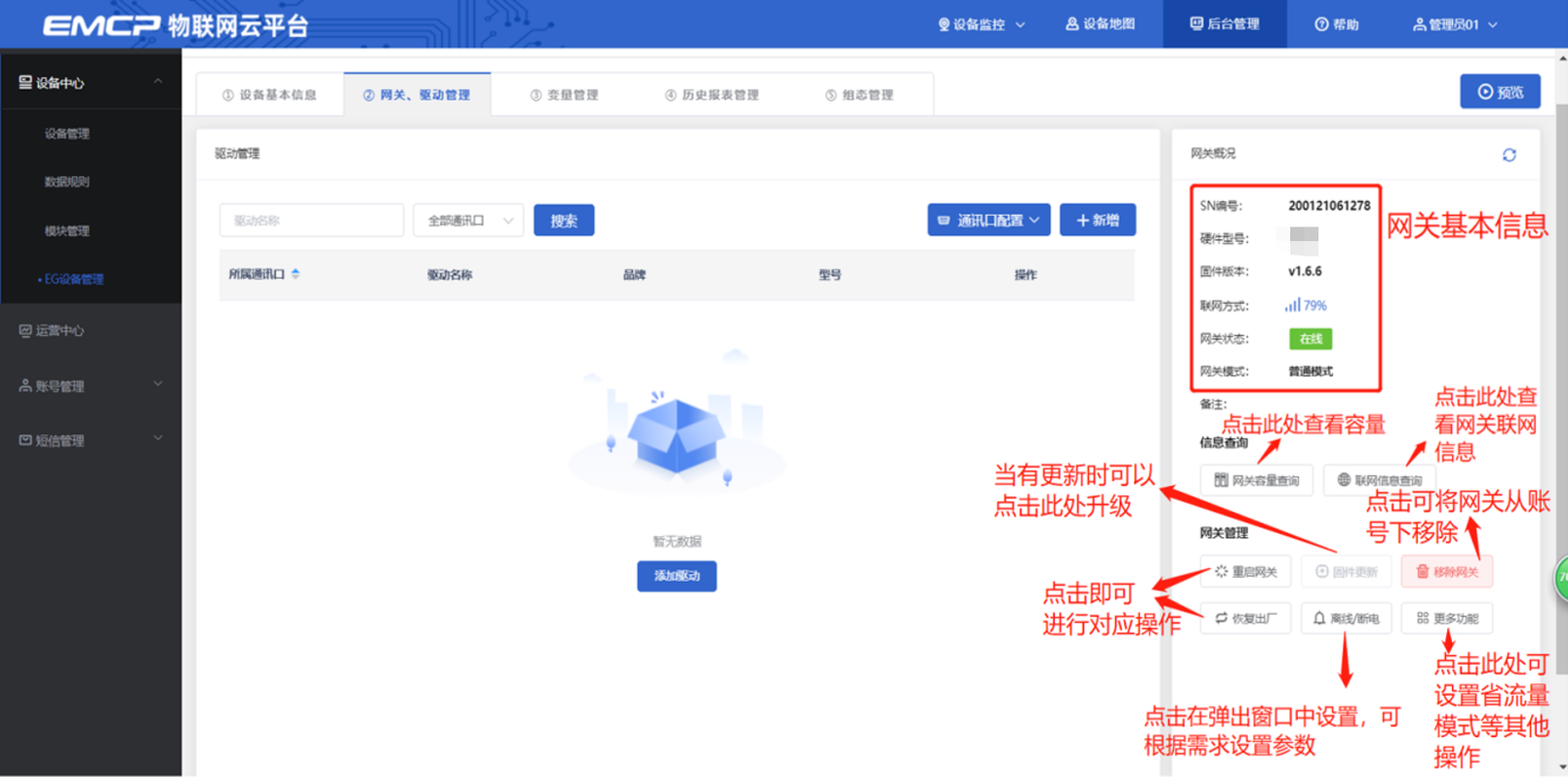
此时在“网关概况”中可以看到设备是否成功连接到平台(成功登录平台可以看到“在线”绿色字样,如果不成功则显示“离线”灰色字样,此时请检查网络或网络信号)。
7.1.3 通讯参数设置
我们需要用RS485跟西门子200PLC进行通讯,所以我们要设置RS485的通讯参数。步骤:点击【通讯口配置】→选择【RS485配置】在弹出窗口中设置【波特率】【数据位】【数据校验】【停止位】通讯参数→点击【保存】。西门子PLC的串口默认通讯参数为9600、8、偶、1。
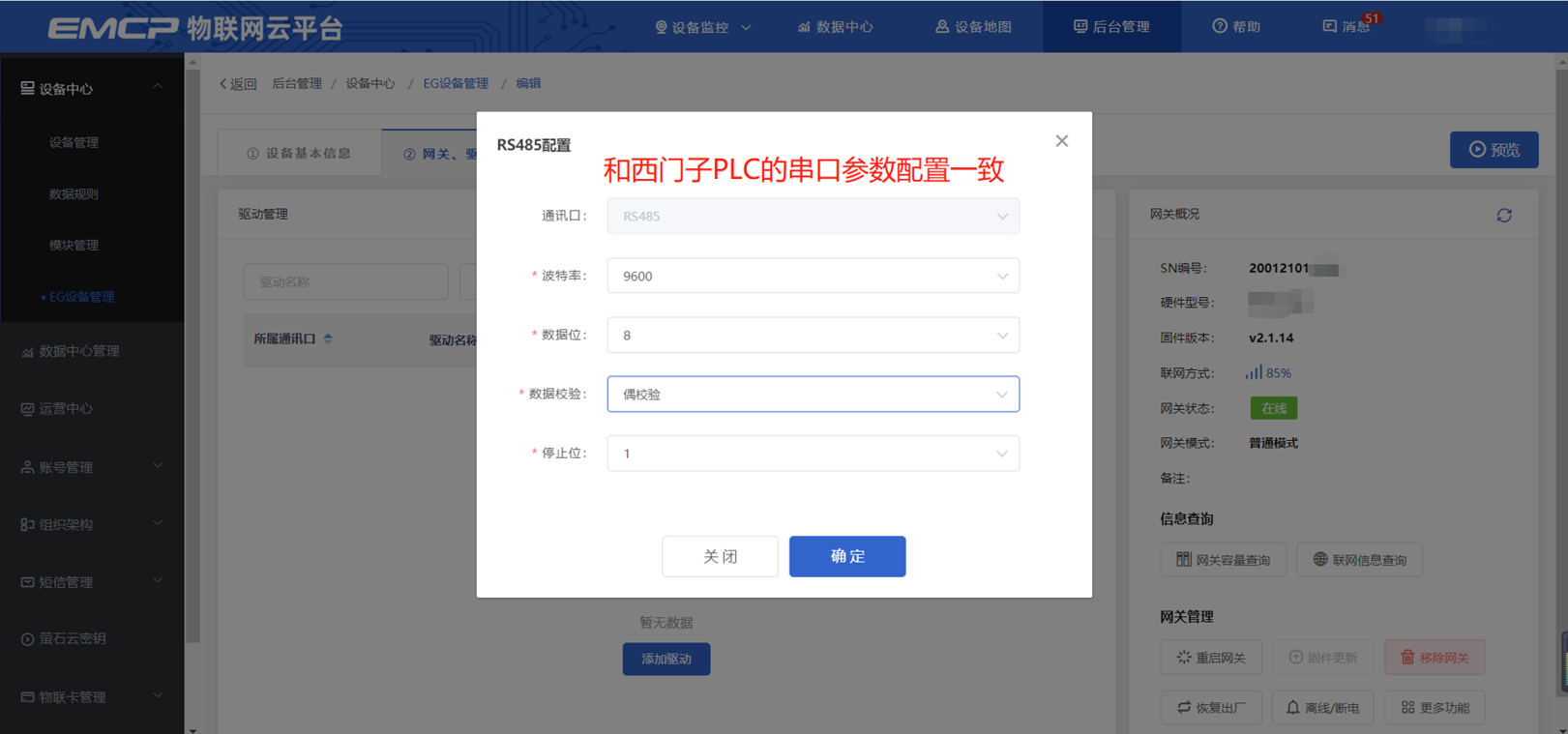
7.1.4 创建设备驱动
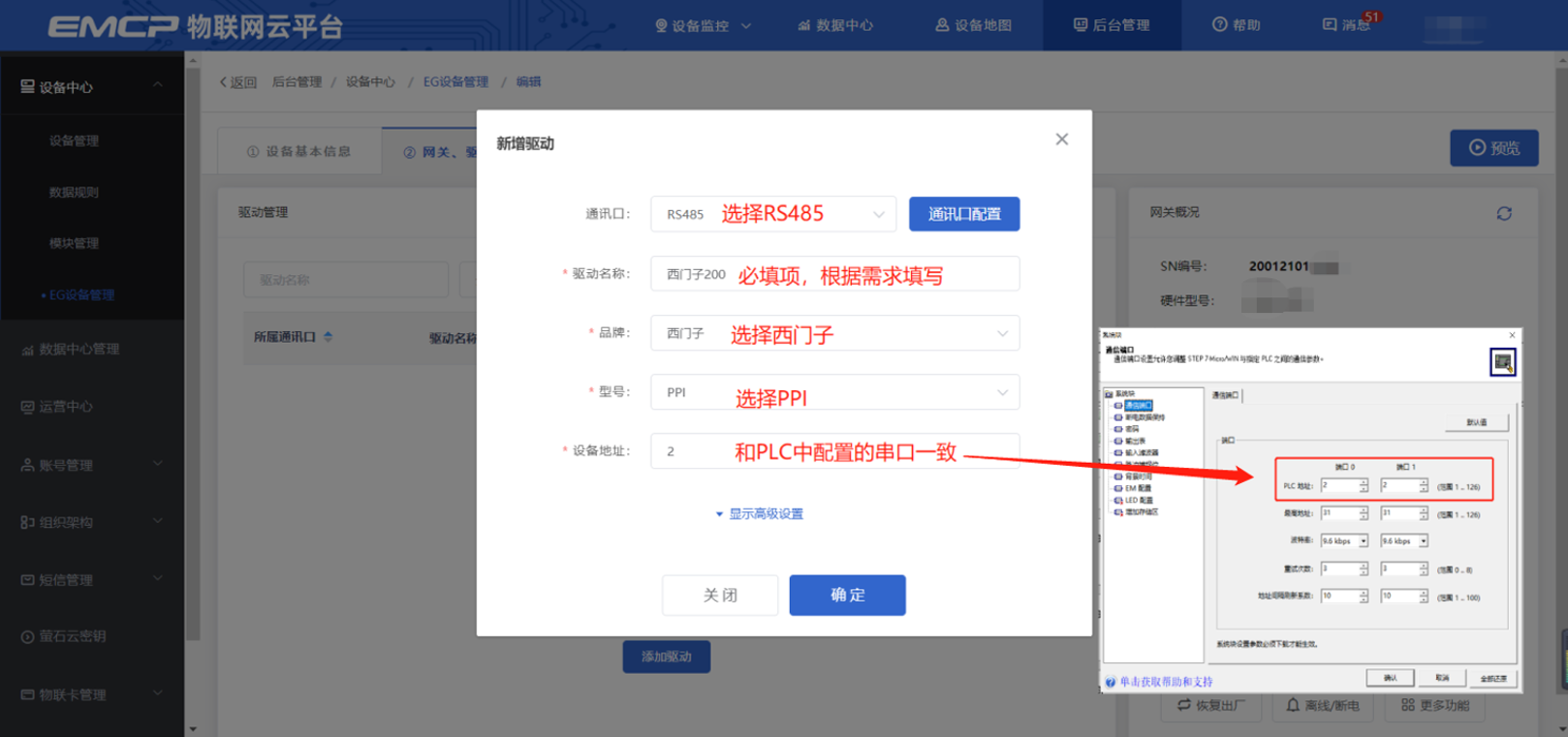
7.1.5 添加变量
步骤:点击【③:变量管理】→【+添加变量】→填写变量信息→【保存】。
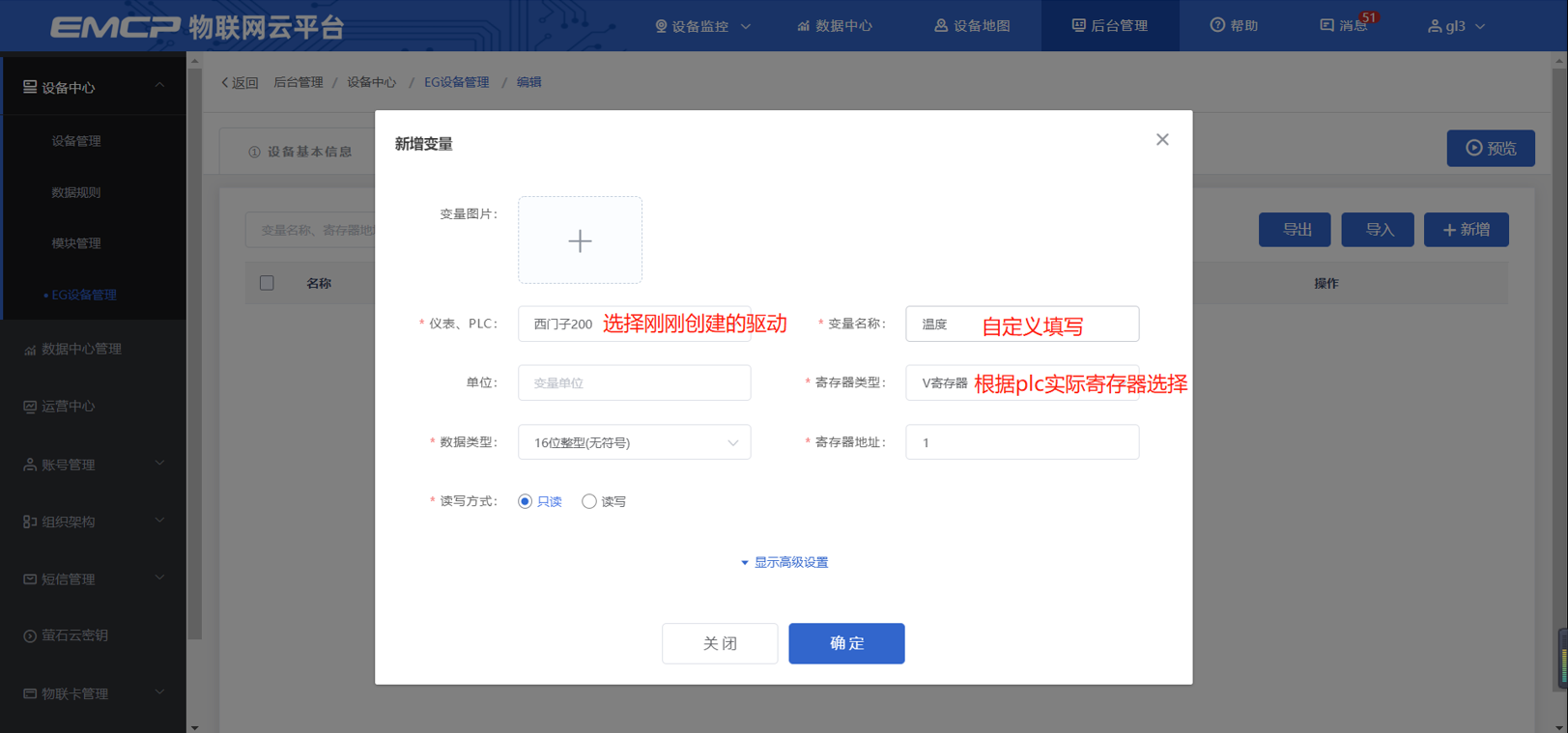
※变量介绍:
【仪表、PLC】:必填,选择刚才创建的西门子200即可。
【变量名称】:必填,自定义即可。注意不能有重复的名称。
【单位】:非必填,自定义即可。在列表展示时,变量会带上单位展示。
【寄存器类型】:必填,填写对应西门子200PLC的寄存器类型。
【寄存器地址】:必填,与实际寄存器地址一致。例如,Q0.0写0.0,M10.0写10.0,VD200写200。具体可见下方地址表示例。
【数据类型】:必填,根据实际需要选择即可。
【读写方式】:可根据需求自行修改该寄存器的读写方式,默认为只读。
地址表示例:
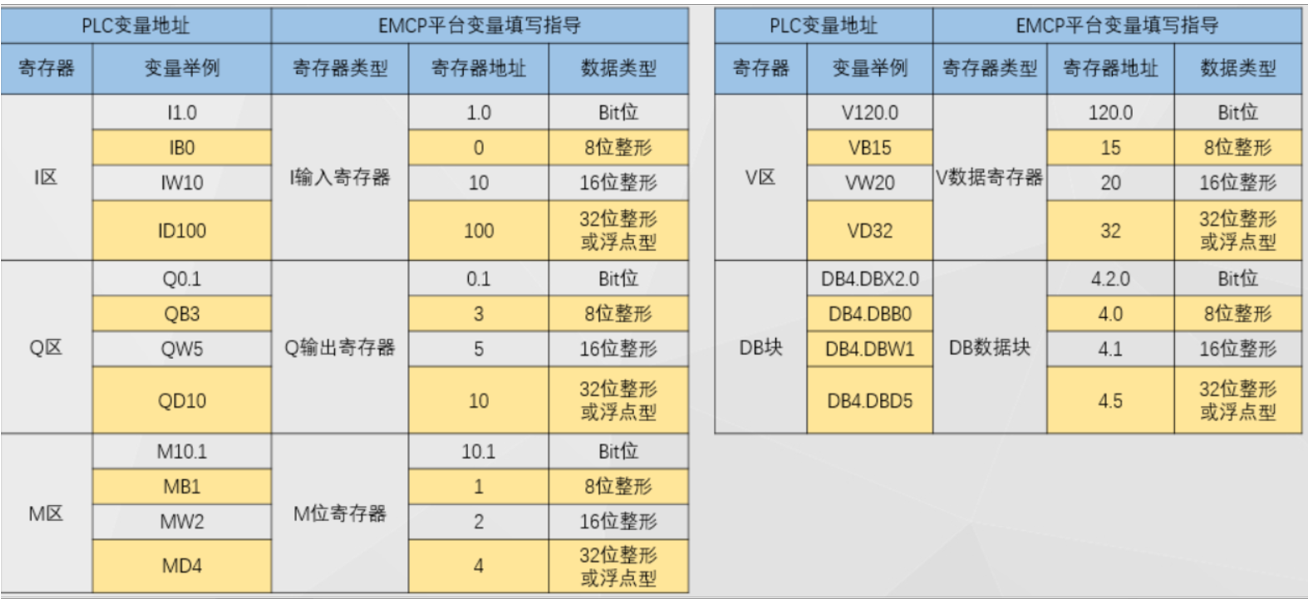
7.1.6 查看数据
添加完成后,【变量管理】如下图所示,此时可以点击【数据测试】按钮检查变量值能否采集到,或者值是否正确。
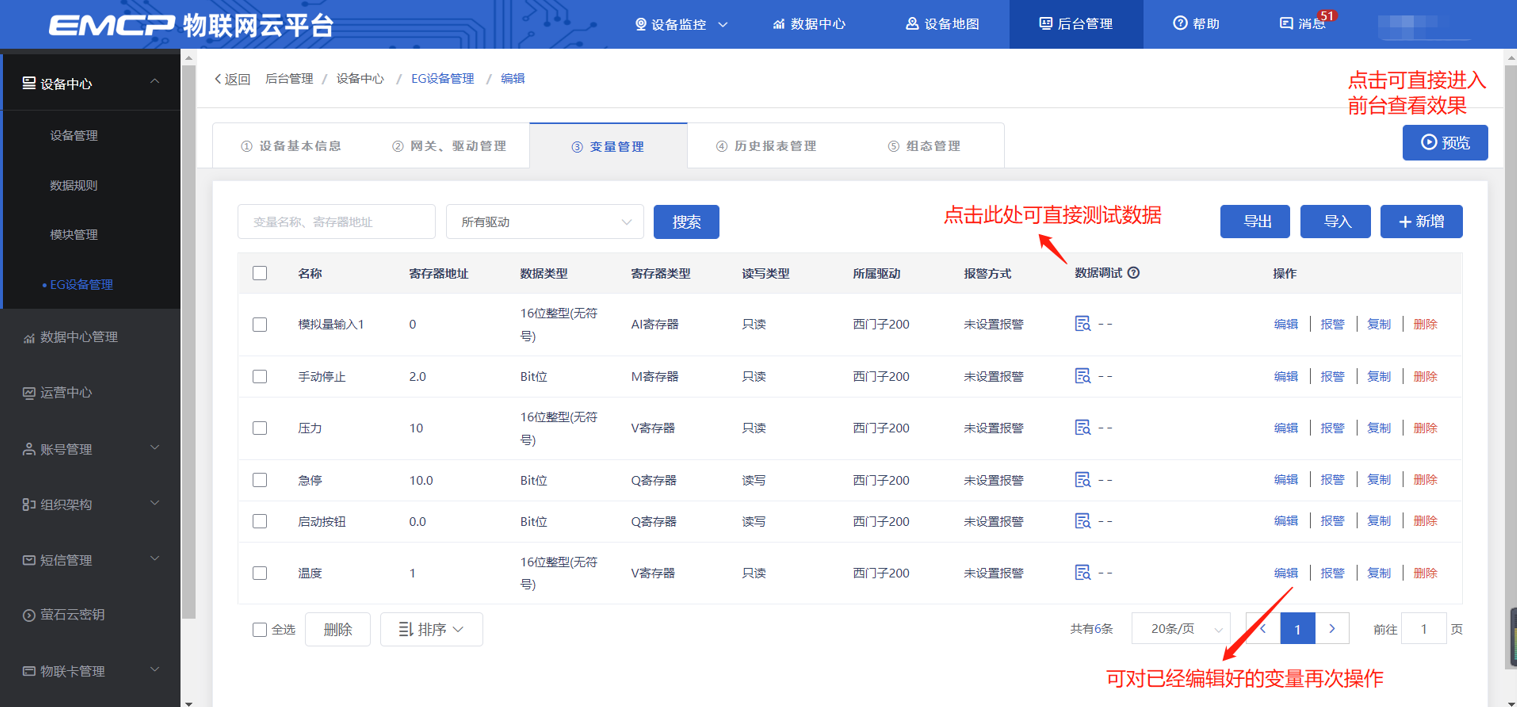
点击“设备监控”→“设备监控”设备的图片或设备名称进入EG设备即可查看、修改相关数据。
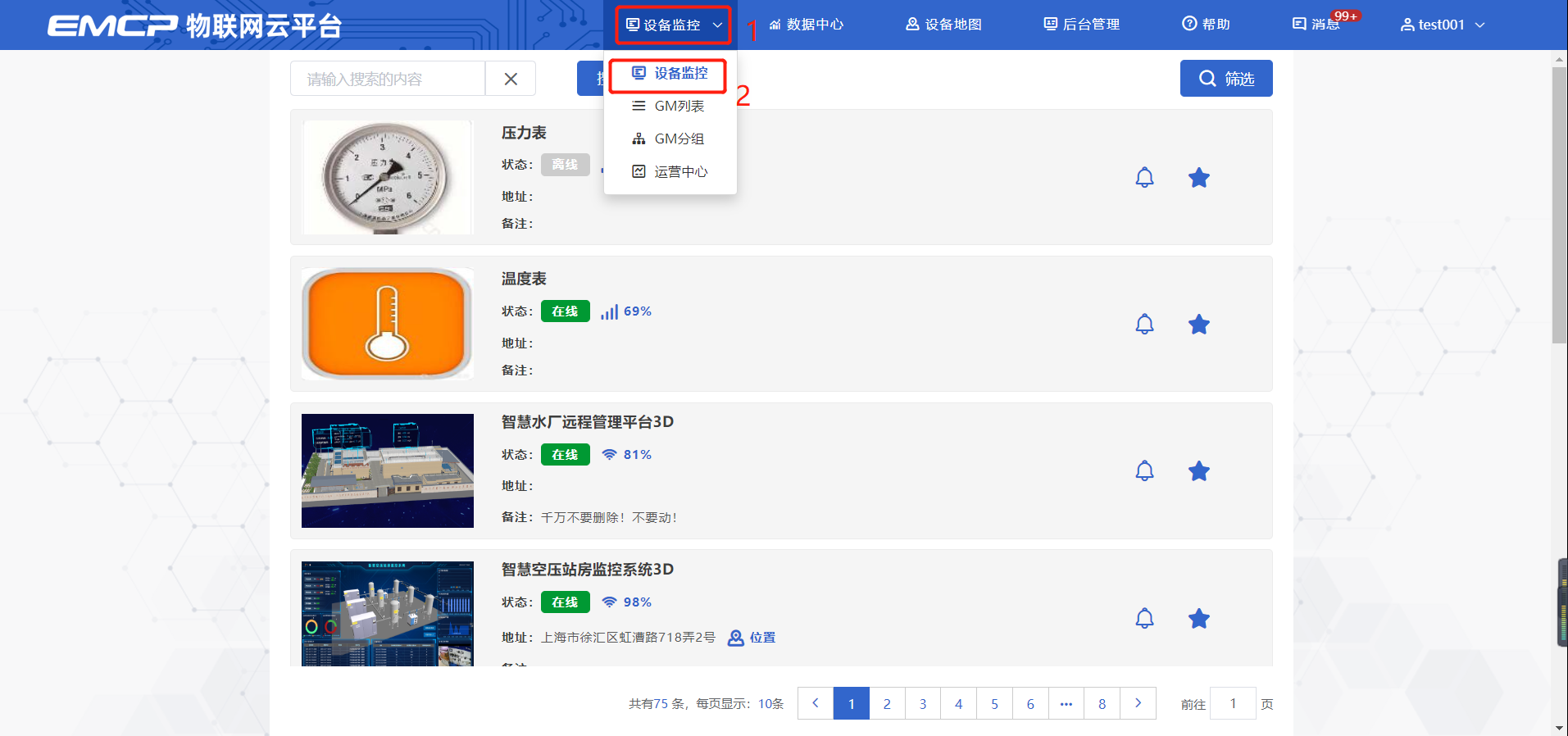
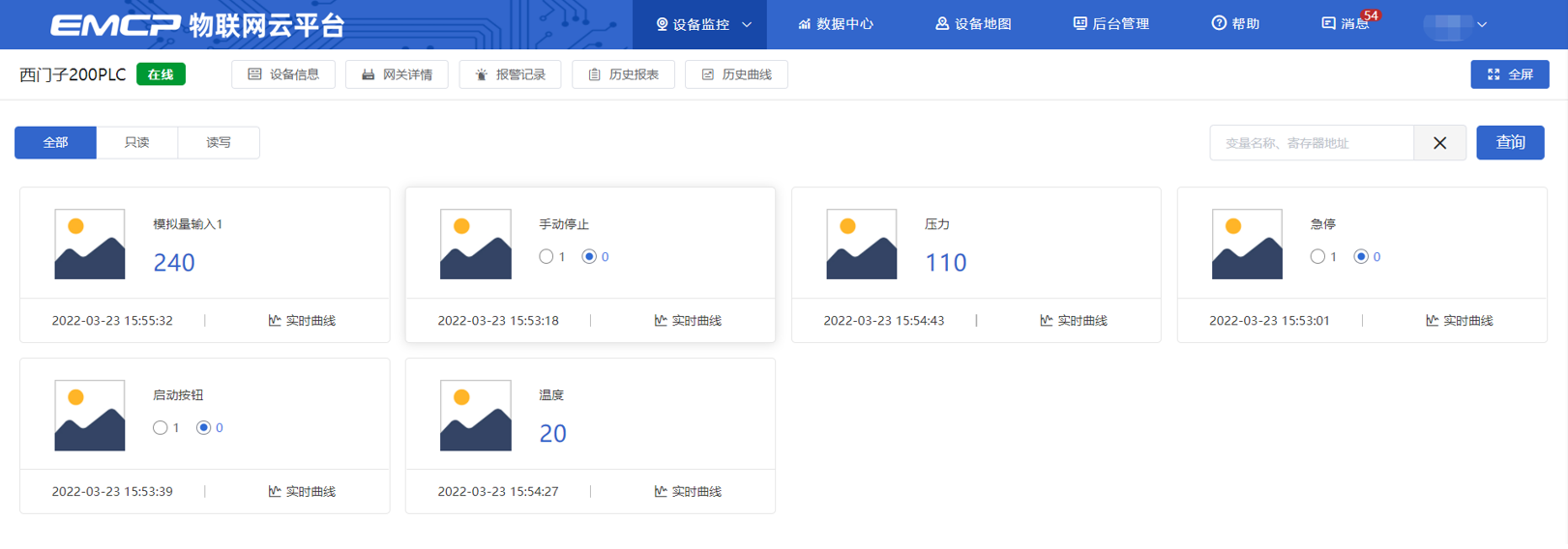
更多操作步骤和相关介绍,请参考《EG网关串口连接西门子200、200smart------PPI协议》第二章之后的内容。
7.2 远程下载PLC程序介绍
当触控一体机侧面拨码向上拨(I0.0方向)后,即可远程对PLC进行下载程序。
更多操作步骤和相关介绍,请参考串口---远程下载程序操作说明(EG10/EG20/EG21/CLC-16R/CLC-S16R/一体机/LF310/LF320/LF321)。该文档开头也有虚拟网络工具的安装包,下载安装即可。
7.2.1 登陆蓝蜂虚拟网络工具并创建连接
将触控一体机绑定到平台之后(按照8.1.2节操作),使用蓝蜂提供的管理员账号登陆“蓝蜂虚拟网络工具”。
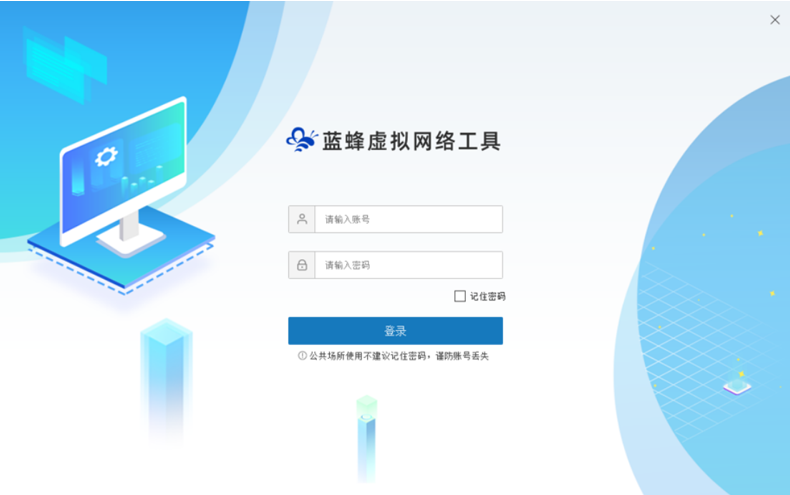
登录成功后,在需要进行远程下载的设备后方点击【创建连接】,如下图:
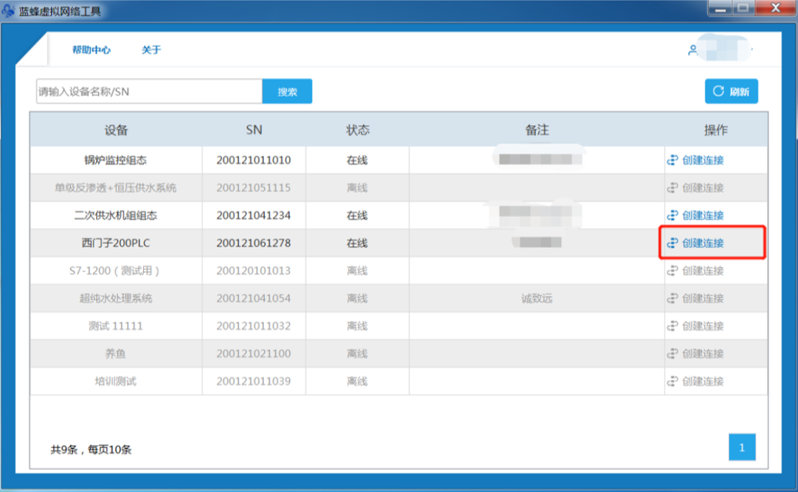
在弹出窗口中选择【RS485】,这里是选择网关和下位机的通讯口,并点击【配置】按钮:
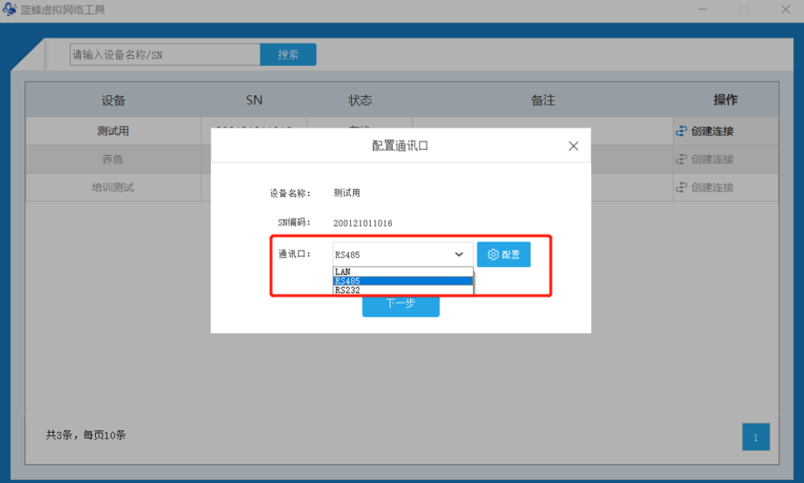
第四步:在配置界面中,需要将串口参数设置和实际PLC参数设置一致(不同型号PLC参数不一致,以实际参数为准),完成后点击【保存】。之后点击【下一步】。西门子PLC串口参数默认为9600、8、偶、1。
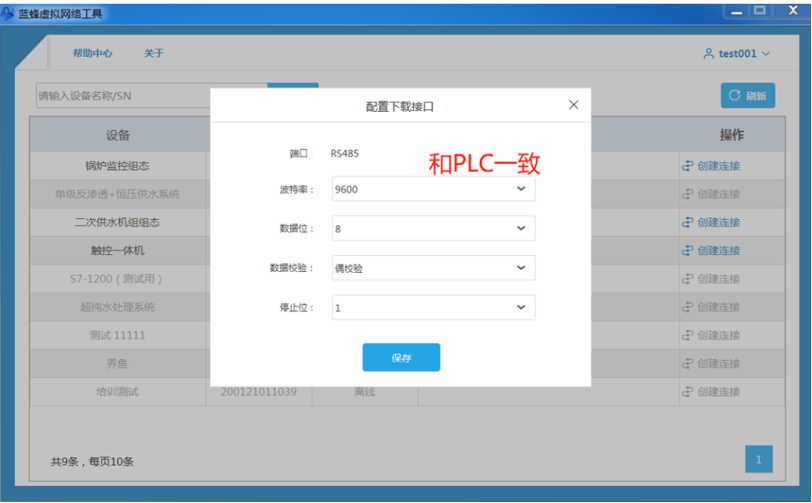
进入“本地虚拟串口配置”,配置相关参数,配置完成后点击【开始创建】。
注意:此处COM口为虚拟串口驱动创建(本案例为COM2和COM3),此处任意选择一个COM口,在下位机操作软件中选择另一个虚拟串口进行通讯。必须选择上文中生成的一对虚拟串口。
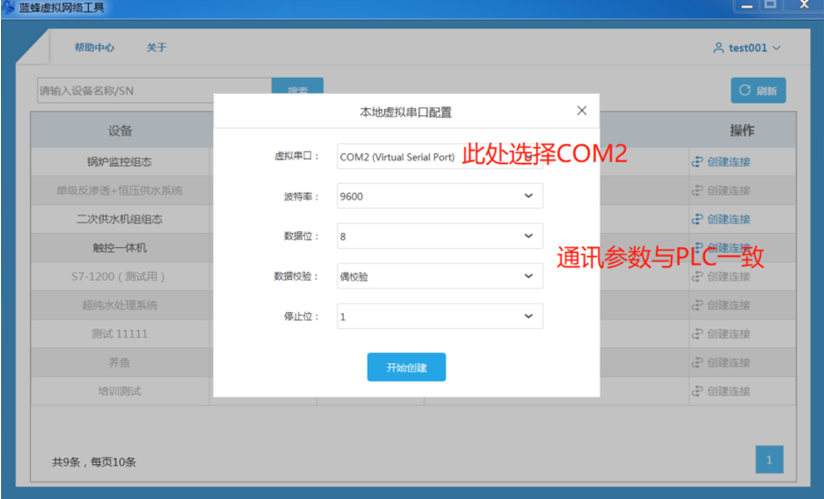
弹出连接已成功建立,说明网关与虚拟网络工具已经建立连接,此时可以进行PLC程序的下载等操作。
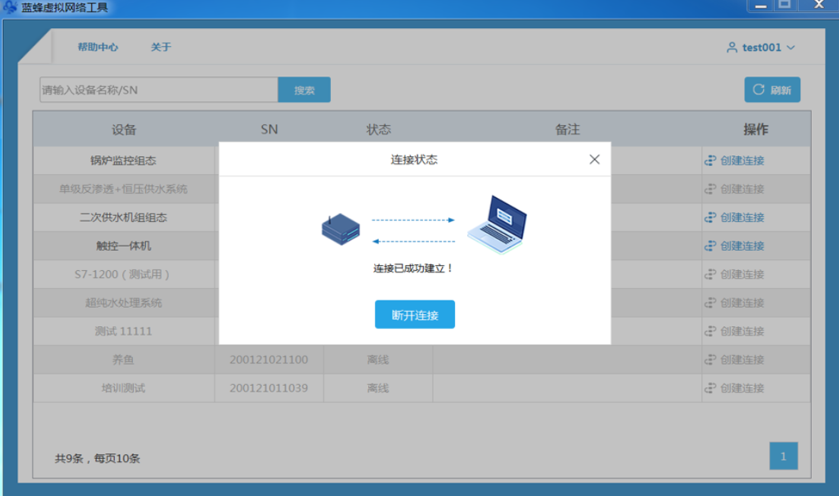
7.2.2 PLC软件操作
使用之前需要确认虚拟网络工具串口设置是否和PLC串口一致。
第一步:打开V4.0 STEP 7
MicroWIN SP9软件,点击【设置PG/PC接口】进行端口配置,步骤如下图,必须使用调制解调器连接。
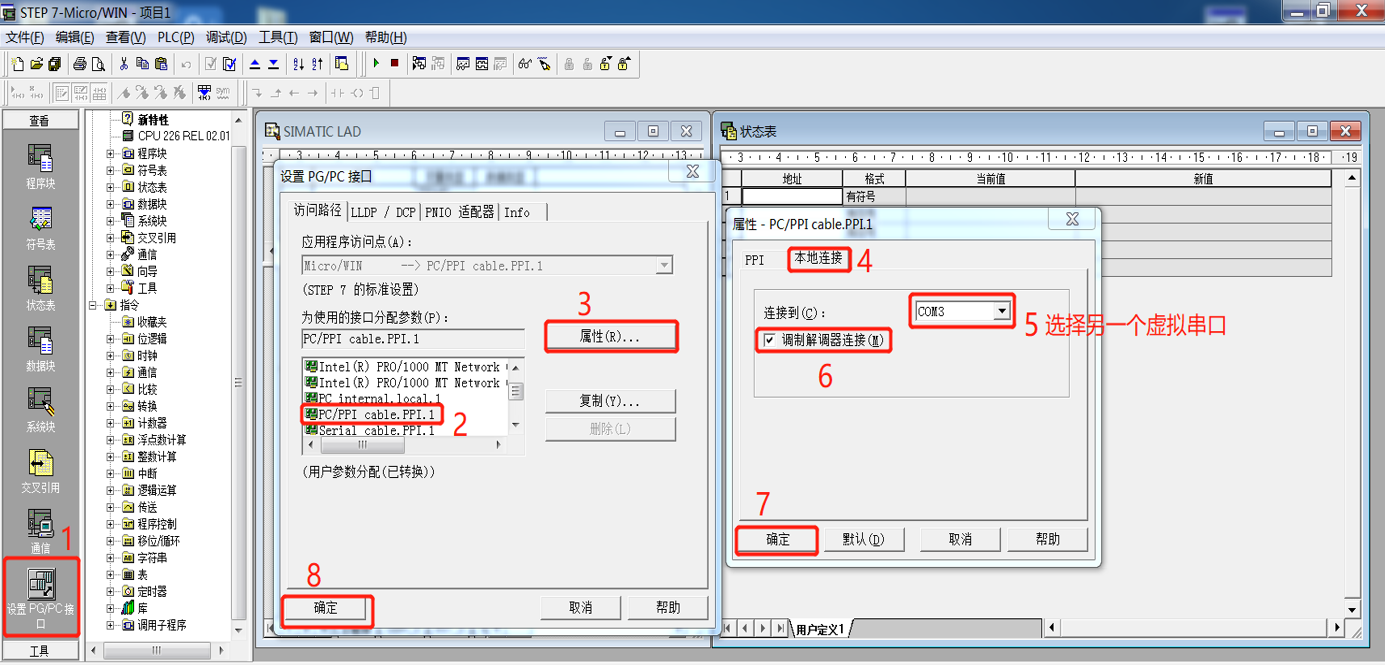
第二步:建立通讯
设置调制解调器的参数,将属性中的端口、波特率、校验和PLC填写一致。点击【通信】→【双击刷新】,让软件扫描到PLC,选择对应的PLC,点击确认。西门子串口默认参数为9600、8、偶、1。
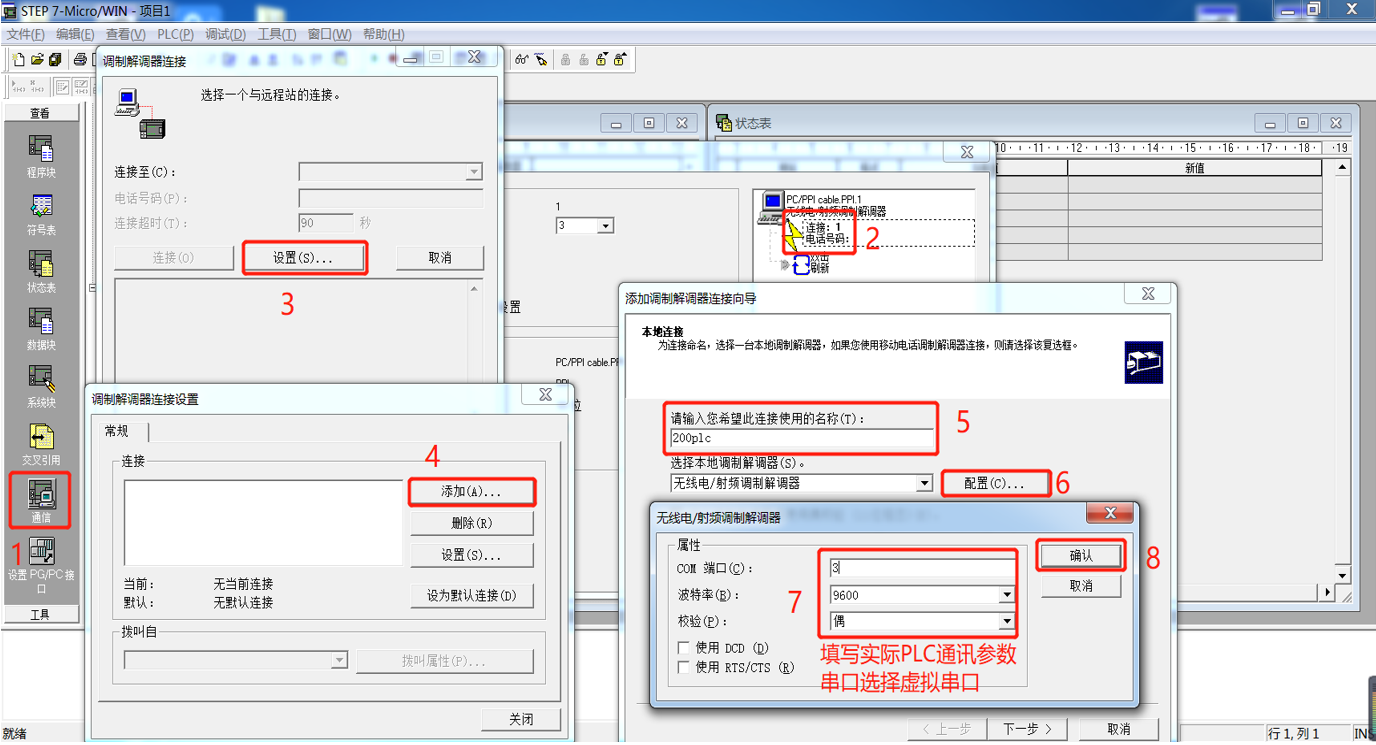
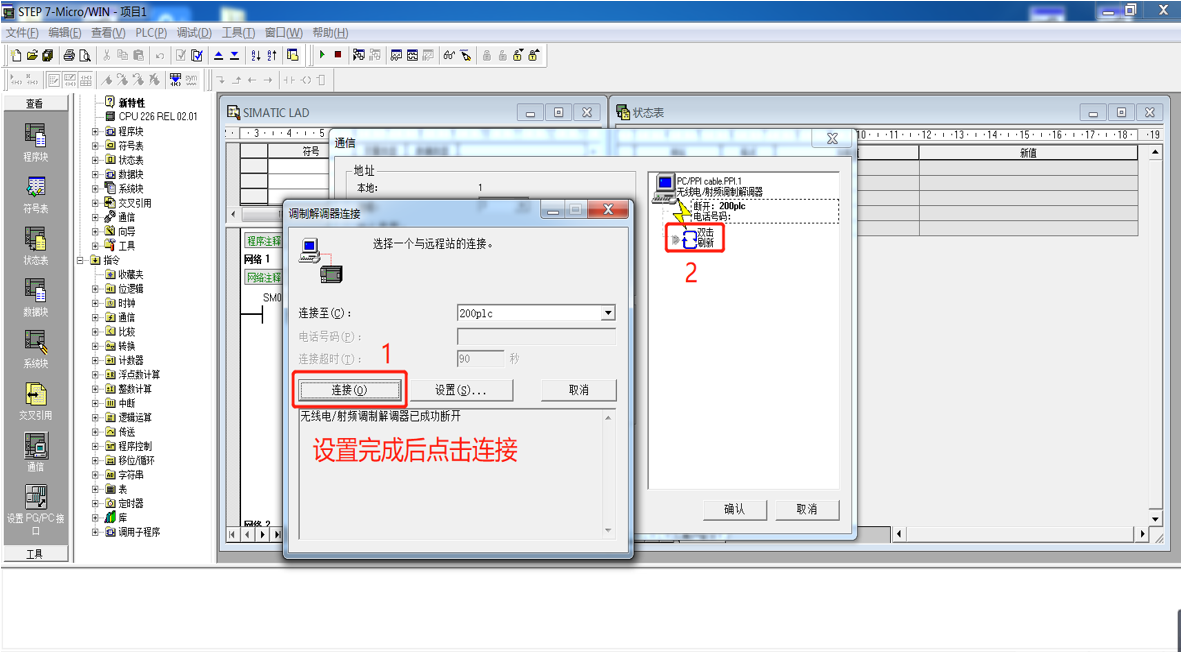
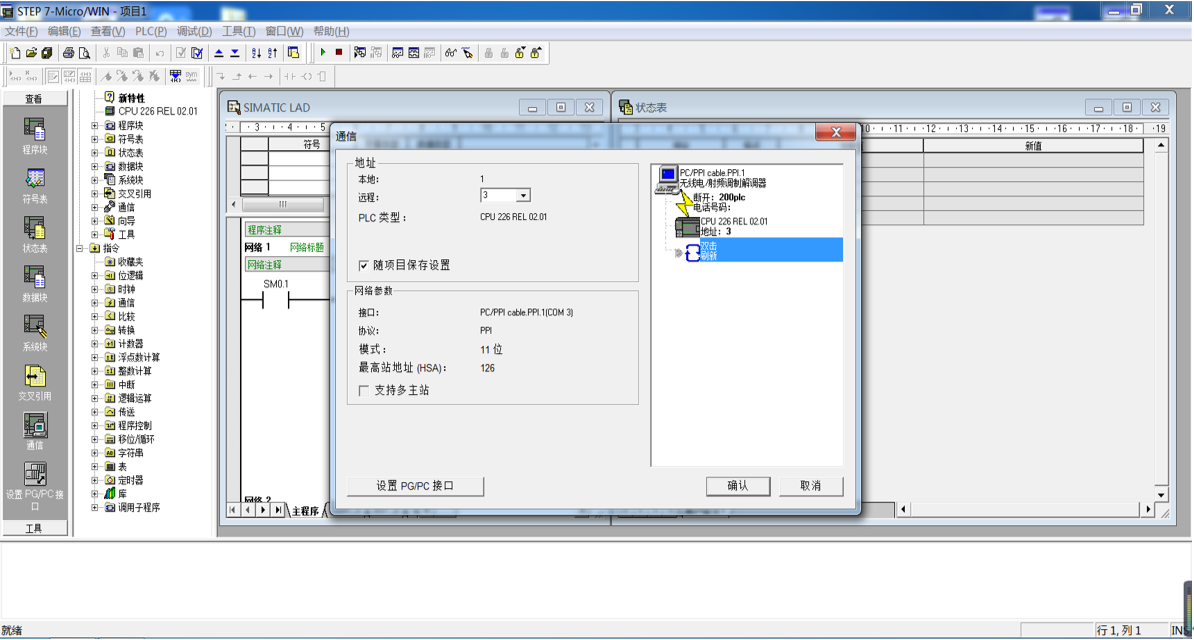
连接成功后即可远程使用4G网络正常的上传、下载、监控PLC程序了。
注意:
1、
当进行远程下载程序操作时,平台会暂停和PLC的数据采集,断开连接后会自动恢复。
2、 第一遍搜索PLC时搜索不到,请等待软件搜索结束。第二遍即可搜到。
7.3 4G远程模块连接触摸屏介绍
新版本将取消拨码开关设计,这部分连接将不再适配。
将触控一体机侧面拨码向下拨(Q0.0方向),4G远程模块与触摸屏通讯(占用A3/B3),此时,LF-738R剩余1个触摸屏串口(A1/B1),LF-729R没有剩余触摸屏串口,请谨慎选择。
同时,要在触摸屏程序中做Modbus-RTU数据转发。
具体操作步骤请参考《EG网关串口连接MCGS触摸屏---MODBUS转发》第二章之后的内容。
注意:
1、在触摸屏中做Modbus转发时,串口号选择COM3。
2、此状态下4G远程模块不能对PLC或触摸屏上传下载程序。
八、如何正确安装天线
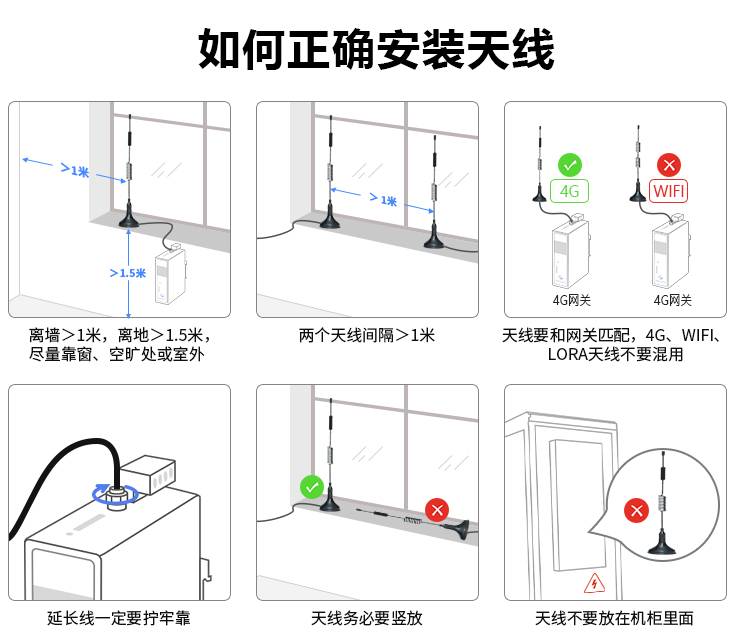
 帮助中心
帮助中心